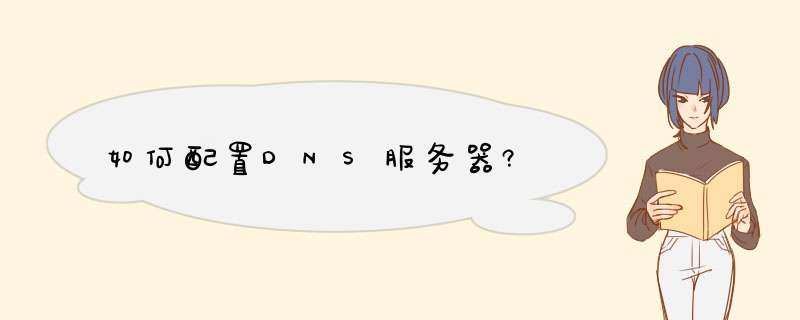
1、 安装DNS服务。
开始-〉设置-〉控制面板-〉添加/删除程序-〉添加/删除Windows组件-〉“网络服务”-〉选择“域名服务系统(DNS)”-〉按确定进行安装。
2、 创建DNS正相解析区域。
开始-〉程序-〉管理工具-〉选择DNS,打开DNS控制台-〉右击“正相搜索区域”-〉选择“新建区域”-〉选择“标准主要区域”(或“Active Directory 集成区域”或“标准辅助区域”)--〉输入域名“abc.com” -〉输入要保存的区域的文件名“abc.com.dns”- 〉按完成,完成创建。
创建主机记录等: 右击“abc.com”-〉“新建主机” -〉在名称处输入“www”,在“IP地址”处输入“192.168.0.3”,-〉按“添加主机”完成。
3、 创建DNS反向解析区域。
开始-〉程序-〉管理工具-〉选择DNS,打开DNS控制台-〉右击“反向搜索区域”-〉选择“新建区域”-〉选择“标准主要区域”-〉输入用来标示区域的“网络ID”-〉输入要保存的区域的文件名“0.168.192.in-addr.arpa.dns”-〉按完成,完成创建。
创建指针PTR: 右击“192.168.1.x.subnet”-〉选择“新建指针”-〉在“主机IP号”中输入2-〉在“主机名”中输入ftp-按 “确定”完成添加。
4、 启用DNS循环复用功能。
右击选择“DNS服务器”-〉属性-〉高级-〉选择“启用循环”(round robin)--〉选择“启用netmask 排序”-〉按“ 确定”返回。
5、 创建标准辅助区域,实现DNS区域复制。
在另一台DNS服务器上,右击“正向搜索区域”-〉选择“新建区域”-〉选择“标准辅助区域”-〉输入“abc.com”-〉输入主域名服务器的IP地址-〉选择“完成”。
分类: 电脑/网络 >>硬件解析:
1、 什么是DNS?
DNS是指:域名服务器(Domain Name Server)。在Inter上域名与IP地址之间是一一对应的,域名虽然便于人们记忆,但机器之间只能互相认识IP地址,它们之间的转换工作称为域名解析,域名解析需要由专门的域名解析服务器来完成,DNS就是进行域名解析的服务器。
2、为什么要注册DNS,有什么意义?
申请了DNS后,客户可以自己为域名作解析,或增设子域名.客户申请DNS时,建议客户一次性申请两个。
3、在域名注册机构注册DNS的步骤及其注册的有关规定是什么?
目前国际域名的DNS必须在国际域名注册商处注册,国内域名的DNS必须在CNNIC注册,这两种注册我公司都提供。
(1)步骤:登陆会员区---域名服务---域名管理--选择做为DNS后缀的域名-创建dns服务器---选择是在国际注册还是国内注册-申请--交费
(2)费用:75元/个(一次性)
(3)条件:如果注册国际DNS服务器的,dns服务器的名称必须是在我公司注册的国际英文域名才能注册,有独立IP地址,DNS服务器域名前的前缀最好是dns.、ns.等
4、DNS注册成功需要多长时间?
在系统中提交注册DNS的申请,款到后注册的时间为2个工作日左右。
5、如何修改DNS服务器?
(1)条件:要更改为的DNS为合法的DNS。
如果要查询DNS是否为合法的DNS,请点击:DNS查询界面
输入DNS服务器的名称或者IP地址,选中第三个选项Nameserver,查询如果查询出有DNS注册的信息,如注册商,名称对应的IP地址,则这个DNS是合法的。
(2)修改方法:通过我公司注册的国际域名变更DNS:用户可登陆万网会员区--已付款产品管理--DNS修改中进行修改。如要修改在万网注册的DNS服务器的IP,可发传真到万网,注明DNS服务器明称、对应的原IP地址及要修改成的IP地址,加盖公司公章(个人附上身份证复印件),我们会在确认用户提交的业务后帮用户办理,生效时间2个工作日左右。
6、域名修改DNS是否收费?
国际英文域名、国内英文域名可以修改DNS,这项服务是免费的。
7、为什么DNS注册成功,但仍无法使用?
注册DNS服务器,必须同时在该域名的DNS服务器上,为将要进行注册的DNS服务器主机名设置好域名解析,解析生效且注册成功后,新注册的DNS服务器才可以正式使用。
例如:要注册名为 dns1.abc(IP: 1.1.1.1)和 dns2.abc(IP:
2.2.2.2)的DNS服务器,则在提交注册申请后,须尽快在abc的现DNS服务器上,设置dns1.abc指向1.1.1.1,dns2.abc指向2.2.2.2。另外如果将来abc变更DNS服务器了,也要在新的DNS服务器上设置以上两条记录,DNS才能继续使用。
欢迎分享,转载请注明来源:夏雨云

 微信扫一扫
微信扫一扫
 支付宝扫一扫
支付宝扫一扫
评论列表(0条)